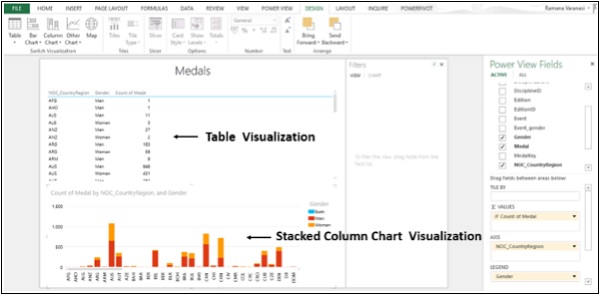고급 Excel-시각화
다음을 사용하여 데이터에 적합한 다양한 데이터 시각화를 빠르게 만들 수 있습니다. Power View. 가능한 시각화는 테이블, 행렬, 카드, 타일, 맵, 막대, 열, 분산 형, 선, 원형 및 거품 형 차트와 같은 차트 및 여러 차트 세트 (동일한 축을 가진 차트)입니다.
차트 및 기타 시각화 만들기
만들려는 모든 시각화에 대해 테이블을 만들어 Power View 시트에서 시작한 다음 다른 시각화로 쉽게 변환하여 데이터를 가장 잘 보여주는 시각화를 찾습니다.
Step 1 − 아래 Power View Fields에서 시각화 할 필드를 선택합니다.
Step 2 − 기본적으로 Table보기가 표시됩니다. 표를 가로 질러 이동하면 오른쪽 상단에 필터와 팝 아웃이라는 두 개의 기호가 있습니다.
Step 3 − 클릭 Filters상징. 필터가 오른쪽에 표시됩니다.Filters두 개의 탭이 있습니다. 여기에서 모든 시각화를 필터링하려면보기 탭View 과 Table 이 테이블의 특정 값만 필터링하려면 탭을 클릭하십시오.
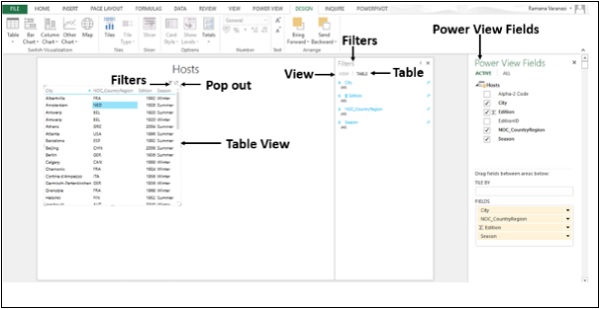
시각화 – 매트릭스
ㅏ Matrix 행과 열로 구성됩니다. Table. 그러나 Matrix에는 Table에없는 다음과 같은 기능이 있습니다.
- 값을 반복하지 않고 데이터를 표시합니다.
- 행과 열별로 합계 및 부분합을 표시합니다.
- 계층 구조를 사용하면 드릴 업 / 드릴 다운 할 수 있습니다.
디스플레이 축소 및 확장
Step 1 − 클릭 DESIGN 탭.
Step 2 − 클릭 Table 에 Switch Visualization 그룹.
Step 3 − 클릭 Matrix.
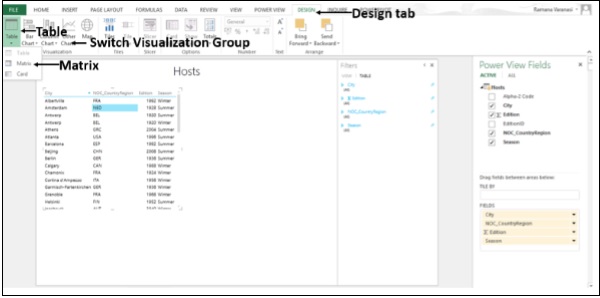
그만큼 Matrix Visualization 나타납니다.
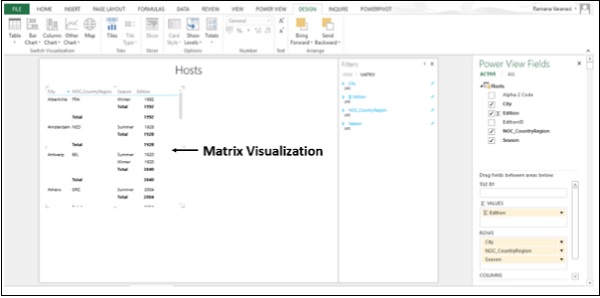
시각화 – 카드
당신은 변환 할 수 있습니다 Table 일련의 Cards 데이터를 표시하는 each row 에 배치 된 테이블에 Card format,처럼 index Card.
Step 1 − 클릭 DESIGN 탭.
Step 2 − 클릭 Table 에 Switch Visualization 그룹.
Step 3 − 클릭 Card.

그만큼 Card Visualization 나타납니다.

시각화 – 차트
에 Power View, 원형, 열, 막대, 선, 분산 형 및 거품과 같은 다양한 차트 옵션이 있습니다. 레이블, 범례 및 제목 표시 및 숨기기와 같은 차트의 여러 디자인 옵션을 사용할 수 있습니다.
차트는 대화 형입니다. 하나의 차트에서 값을 클릭하면-
그만큼 Value 해당 차트에서 강조 표시됩니다.
보고서의 모든 테이블, 행렬 및 타일이 해당 값으로 필터링됩니다.
그 Value 보고서의 다른 모든 차트에서 강조 표시됩니다.
차트는 프레젠테이션 설정에서도 대화 형입니다.
Step 1 − 만들기 Table Visualization ...에서 Medals 데이터.
하나 이상의 데이터 시리즈에서 데이터 포인트를 비교하기 위해 선, 막대 및 기둥 차트를 사용할 수 있습니다. 이러한 차트에서 x 축은 한 필드를 표시하고 y 축은 다른 필드를 표시하므로 차트의 모든 항목에 대한 두 값 간의 관계를 쉽게 확인할 수 있습니다.
꺾은 선형 차트는 수평 (범주) 축을 따라 범주 데이터를 균등하게 분배하고 수직 (값) 축을 따라 모든 숫자 값 데이터를 분배합니다.
Step 2 − 두 개의 열에 대한 테이블 시각화 생성, NOC_CountryRegion 과 Count of Medal.
Step 3 − 아래에서 동일한 테이블 시각화를 생성합니다.
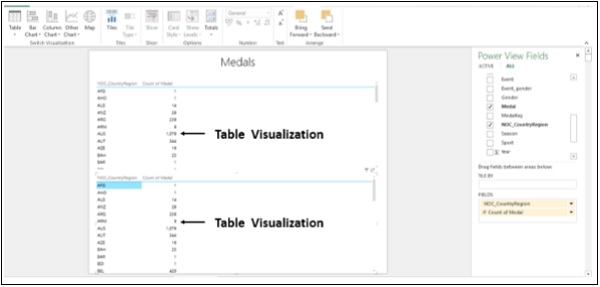
Step 4 − 클릭 Table Visualization 이하.
Step 5 − 클릭 Other Chart 에 Switch Visualization 그룹.
Step 6 − 클릭 Line.
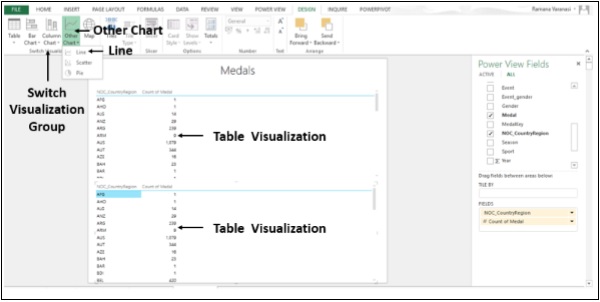
그만큼 Table Visualization 로 변환 Line Chart Visualization.

안에 Bar Chart, 범주는 세로 축을 따라 구성되고 값은 가로 축을 따라 구성됩니다. 에Power View, 세 가지 하위 유형이 있습니다. Bar Chart: Stacked, 100% stacked, 및 Clustered.
Step 7 − 클릭 Line Chart Visualization.
Step 8 − 클릭 Bar Chart 에 Switch Visualization 그룹.
Step 9 − 클릭 Stacked Bar 선택권.
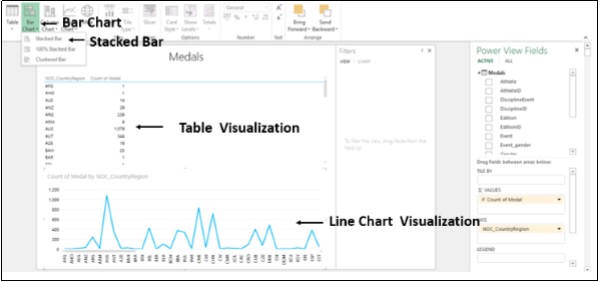
그만큼 Line Chart Visualization 로 변환 Stacked Bar Chart Visualization.
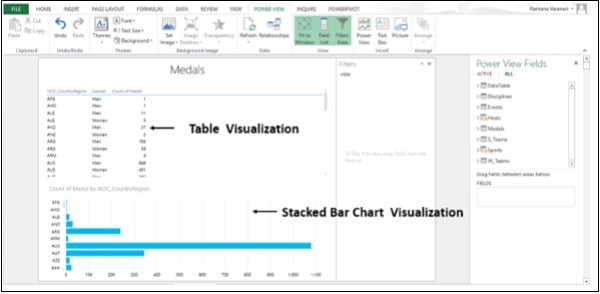
Step 10 −에서 Power View Fields에서 Medals 테이블, 선택 Field Gender 또한.
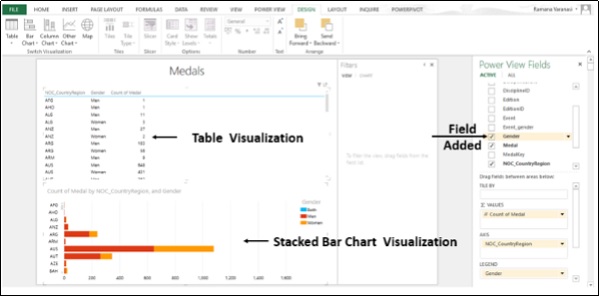
Step 11− 막대 중 하나를 클릭합니다. 막대의 해당 부분이 강조 표시됩니다. 위의 표에는 선택한 막대와 관련된 데이터가 포함 된 행만 표시됩니다.
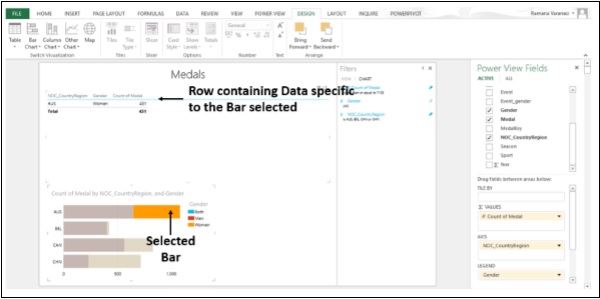
열 차트를 사용하여 일정 기간 동안의 데이터 변경 사항을 표시하거나 다른 항목 간의 비교를 보여줄 수 있습니다. 기둥 형 차트에서 범주는 가로 축을 따라 있고 값은 세로 축을 따라 있습니다.
Power View에는 세 가지 Column Chart 하위 유형 : Stacked, 100% stacked, 및 Clustered.
Step 12 − 클릭 Stacked Bar Chart Visualization.
Step 13 − 열 차트를 클릭하십시오. Switch Visualization 그룹.
Step 14 − 클릭 Stacked Column.
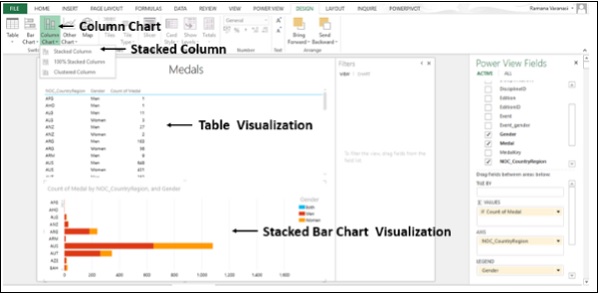
그만큼 Stacked Bar Chart 시각화는 다음으로 변환됩니다. Stacked Column Chart 심상.